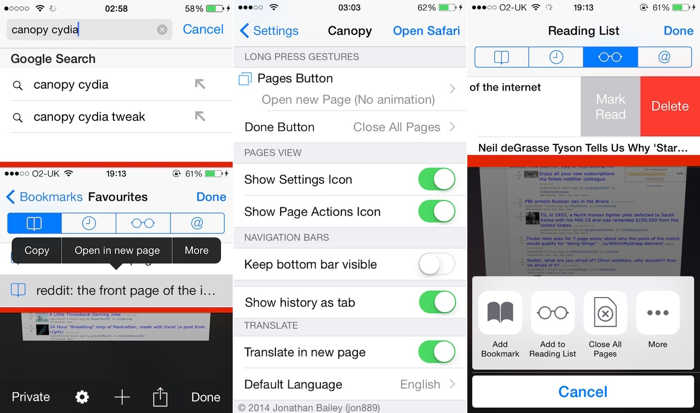Baldachin für iOS 8 ein frisieren Verfügbar seit gestern Abend Cydia, und mit seiner Hilfe können wir die Funktionalität des Browsers verbessern Safari für iOS 8. Wie Sie der Beschreibung des Entwicklers entnehmen können, stehen uns für die Optimierung mehrere Dutzend Optionen zur Verfügung, von denen einige vom iPad-Tablet des amerikanischen Unternehmens übernommen wurden.
Insbesondere Baldachin für iOS 8 Es ermöglicht uns: geschlossene Tabs wieder zu öffnen, Links schnell zu kopieren, Informationen schnell in sozialen Netzwerken zu teilen, jede Seite im Browsermenü zu übersetzen, schnell auf das Einstellungsmenü von Safari zuzugreifen, schnell eine neue Seite zu öffnen, einfacher auf die Leseliste zuzugreifen und hinzuzufügen neue Seiten dazu und viele, viele andere.
Baldachin für iOS 8 ist zum Preis von 2 $ im Repo erhältlich BigBoss al Cydia.
- Einfügen und Einfügen & Los inline in der Adress-/Suchleiste
- Fügen Sie Such- und Adressvorschläge ohne in die entsprechenden Textfelder ein
- Gehen/Suchen (wie in Chrome)
- Option, um zu verhindern, dass die Navigationsleiste beim Scrollen ausgeblendet wird
- Drücken Sie lange auf Lesezeichen, Verlaufselemente und Leselistenelemente, um
- Kopieren Sie die Adresse
- Fügen Sie sie direkt zur Leseliste oder zu den Lesezeichen hinzu
- Teilen Sie sie auf Facebook, Twitter, E-Mail, iMessage/SMS
- Übersetzen Sie eine beliebige Seite aus dem Aktions-/Teilenmenü
- In Chrome öffnen zum Aktions-/Teilenmenü hinzugefügt
- Fügen Sie alle geöffneten Seiten zur Leseliste oder zum Lesezeichenordner hinzu und schließen Sie alle geöffneten Seiten
- Öffnen Sie die Safari-Einstellungen, indem Sie in der Seitenansicht auf das Zahnradsymbol klicken
- Öffnen Sie die Canopy-Einstellungen, indem Sie in der Seitenansicht lange auf das Zahnradsymbol drücken
- Öffnen Sie Safari über die Safari-Einstellungen und die Canopy-Einstellungen
- Drücken Sie lange auf die Schaltfläche „Seiten anzeigen“, um eine neue Seite zu öffnen
- Drücken Sie lange auf die Schaltfläche „Lesezeichen“, um die aktuelle Seite zu den Lesezeichen oder zur Leseliste hinzuzufügen (Option in den Einstellungen).
- Wischen Sie über die Elemente der Leseliste, um die Schaltfläche zum Markieren als gelesen oder ungelesen anzuzeigen
- Webclip-Einstellungen auf dem Startbildschirm ändern (Vollbild)